Android 进度条 ProgressBar的实现代码(隐藏、出现、加载进度)
初识进度条ProgressBar
软件:Android Studio
实现:
1.点击按钮,进度条隐藏;再次点击,进度条出现。循环
2.点击按钮,水平进度条进度呈现并+10,此处进度条max为100。循环
1.圆形进度条 练习
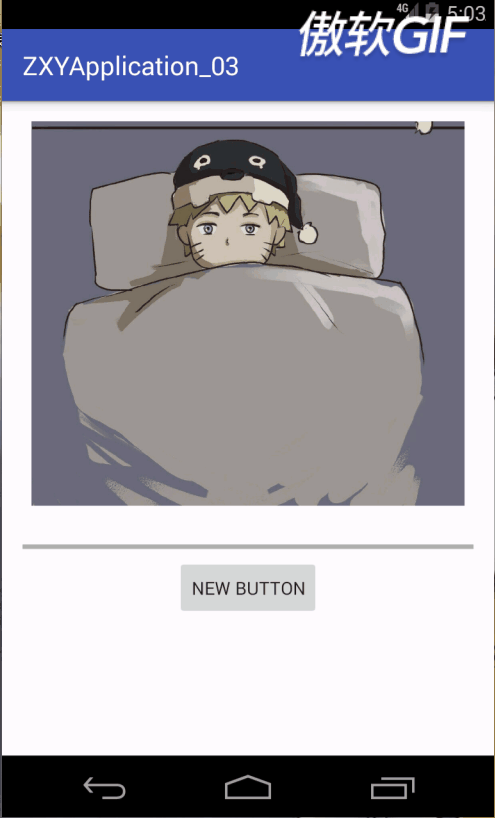
<ProgressBar android:layout_width="wrap_content" android:layout_height="wrap_content" android:id="@+id/progress_bar" />
//单击进度条消失,再次单击进度条显示
@Override
public void onClick(View v){
switch(v.getId()){
case R.id.button:
if(progressBar.getVisibility()==View.GONE){
progressBar.setVisibility(View.VISIBLE);
}else{
progressBar.setVisibility(View.GONE);
}
break;
default:
break;
}
progressBar.getVisibility()
判断ProgressBar是否可见,可见则隐藏,不可见则显示。
2.水平进度条 练习

<ProgressBar style="?android:attr/progressBarStyleHorizontal" android:max="100" android:layout_width="wrap_content" android:layout_height="wrap_content" android:id="@+id/progress_bar" />
//点击按钮,获取水平进度条当前进度。+10更新
@Override
public void onClick(View v){
switch(v.getId()){
case R.id.button:
int progress=progressBar.getProgress();
progress=progress+10;
progressBar.setProgress(progress);
break;
default:
break;
}
}
progressBar.getProgress();
方法获取进度条进度
progressBar.setProgress(progress);
给进度条赋值更新
总结
到此这篇关于Android 进度条 ProgressBar的实现代码 (隐藏、出现、加载进度)的文章就介绍到这了,更多相关android 进度条 ProgressBar 内容请搜索我们以前的文章或继续浏览下面的相关文章希望大家以后多多支持我们!
相关推荐
-
android ListView和ProgressBar(进度条控件)的使用方法
ListView控件的使用:ListView控件里面装的是一行一行的数据,一行中可能有多列,选中一行,则该行的几列都被选中,同时可以触发一个事件,这种控件在平时还是用得很多的.使用ListView时主要是要设置一个适配器,适配器主要是用来放置一些数据.使用起来稍微有些复杂,这里用的是android自带的SimpleAdapter,形式如下:android.widget.SimpleAdapter.SimpleAdapter(Context context, List<? extends Map<
-
Android ProgressBar进度条和ProgressDialog进度框的展示DEMO
在做手机开发时,经常碰到一些比较耗时的操作,这个时候进度条就开始派上用场了.这个demo展示了ProgressBar进度条和ProgressDialog进度框.一.ProgressDialog进度框,效果如图所示:代码如下: 复制代码 代码如下: //进度对话框按钮监听 class ProssButtonListener implements OnClickListener { @Override public void onClick(View v) {
-
Android编程实现自定义ProgressBar样式示例(背景色及一级、二级进度条颜色)
本文实例讲述了Android编程实现自定义ProgressBar样式.分享给大家供大家参考,具体如下: 效果图如下,本例中设置了第一级进度条和第二级进度条. 样式资源:progressbar_bg.xml,放在drawable文件夹下: <?xml version="1.0" encoding="utf-8"?> <layer-list xmlns:android="http://schemas.android.com/apk/res/a
-
Android编程之ProgressBar圆形进度条颜色设置方法
本文实例讲述了Android ProgressBar圆形进度条颜色设置方法.分享给大家供大家参考,具体如下: 你是不是还在为设置进度条的颜色而烦恼呢--别着急,且看如下如何解决. ProgressBar分圆形进度条和水平进度条 我这里就分享下如何设置圆形进度条的颜色吧,希望对大家会有帮助. 源码如下: 布局文件代码: <ProgressBar android:id="@+id/progressbar" android:layout_width="wrap_content
-
Android ProgressBar进度条使用详解
ProgressBar进度条,分为旋转进度条和水平进度条,进度条的样式根据需要自定义,之前一直不明白进度条如何在实际项目中使用,网上演示进度条的案例大多都是通过Button点击增加.减少进度值,使用方法incrementProgressBy(int),最简单的做法是在xml布局文件中放置ProgressBar空间,然后再MainActivity中触发事件后执行incrementProgressBy(int),代码如下: <LinearLayout xmlns:android="http:/
-
Android 进度条 ProgressBar的实现代码(隐藏、出现、加载进度)
初识进度条ProgressBar 软件:Android Studio 实现: 1.点击按钮,进度条隐藏:再次点击,进度条出现.循环 2.点击按钮,水平进度条进度呈现并+10,此处进度条max为100.循环 1.圆形进度条 练习 <ProgressBar android:layout_width="wrap_content" android:layout_height="wrap_content" android:id="@+id/progress_b
-
Android开发之进度条ProgressBar的示例代码
说明 ProgressBar一般用于显示一个过程,例如数据加载过程,文件下载进度,音乐播放进度等. 默认形式ProgressBar 默认方式下,ProgressBar显示为圆形进度,循环转圈,不显示具体的进度值,控制其显隐藏即可,如下 适用于界面加载 //xml中 <ProgressBar android:layout_width="wrap_content" android:layout_height="wrap_content" /> //代码中控制
-
Android进度条ProgressBar的实现代码
ProgressBar进度条 当一个应用在后台执行时,前台界面不会有任何信息,这时,用户根本不知道程序是否在执行以及执行的进度等, 因此需要使用进度条来提示程序执行的进度. 而ProgressBar就是来做这个事情的. activity_main.xml <?xml version="1.0" encoding="utf-8"?> <android.support.constraint.ConstraintLayout xmlns:android=
-
android实现简单进度条ProgressBar效果
本文实例为大家分享了android实现简单进度条ProgressBar的具体代码,供大家参考,具体内容如下 记录一下今天学习的进度条ProgressBar 1.在布局文件中添加ProgressBar <ProgressBar android:id="@+id/progressbar" android:layout_width="match_parent" android:layout_height="w
-
Android 带进度条的WebView 示例代码
前言 如果不使用系统自带的TitleBar(即Activity被设置@android:style/Theme.NoTitleBar),那就需要自己来写进度条了,这里封装了一个自定义控件和加载网页的公共Activity,方便使用. 正文 一.截图 二.自定义控件 复制代码 /** * 带进度条的WebView * http://www.cnblogs.com/over140/archive/2013/03/07/2947721.html * */ @SuppressWarnings("deprec
-
Android Material加载进度条制作代码
最近看了几款APP的加载进度都是这种风格,感觉还不错,在网上找了一些资料,自己小练兵了一把: 主要运用的开源框架: /ViewPagerIndicator_library 主要就是tab页切换指示器 /ptr-lib 进度条 下载地址:https://github.com/liaohuqiu/android-Ultra-Pull-To-Refresh 一.使用方法 布局文件 <?xml version="1.0" encoding="utf-8"?>
-
Android自定义多节点进度条显示的实现代码(附源码)
亲们里面的线段颜色和节点图标都是可以自定义的. 在没给大家分享实例代码之前,先给大家展示下效果图: main.xml <RelativeLayout xmlns:android="http://schemas.android.com/apk/res/android" android:id="@+id/rl_parent" xmlns:tools="http://schemas.android.com/tools" android:layou
-
Android 下载文件通知栏显示进度条功能的实例代码
1.使用AsyncTask异步任务实现,调用publishProgress()方法刷新进度来实现(已优化) public class MyAsyncTask extends AsyncTask<String,Integer,Integer> { private Context context; private NotificationManager notificationManager; private NotificationCompat.Builder builder; public M
-
Android Webview添加网页加载进度条实例详解
推荐阅读:Android WebView线性进度条实例详解 最近在android项目中使用webview嵌套了一个抽奖活动网页,活动上线,运行良好(改了N次需求和突发bug),还好这种模式的活动,只需要修改网页,不需要重新打包发布市场,这也是这种模式开发的优势之一.后来据产品哥反馈说加载网页无进度提示,好吧,这个当时真没考虑这么多,这个要加加..想当然以为轻松搞定之....其实还是比轻松要复杂点... 1.首先自定义一个WebView控件 /** * 带进度条的Webivew * @author
-
进度条ProgressBar及ProgressDialog(实例)
废话不多说,直接上代码 Main代码 package processdemo.example.administrator.processbardemo; import android.app.Dialog; import android.app.ProgressDialog; import android.content.DialogInterface; import android.os.Bundle; import android.support.v7.app.AppCompatActivi
随机推荐
- AngularJS中取消对HTML片段转义的方法例子
- 让XP使用Win2000的搜索界面
- 浅谈spring容器中bean的初始化
- 关于JavaScript对象的动态选择及遍历对象
- js 禁用只读文本框获得焦点时的退格键
- 浅谈Javascript数组(推荐)
- IE在DOM操作有表单控件时的bug
- php过滤HTML标签、属性等正则表达式汇总
- jQuery表单对象属性过滤选择器实例详解
- MVC中基于Ajax和HTML5实现文件上传功能
- AIX系统中删除指定目录、指定后缀、指定天数以前的历史文件
- 60个很实用的jQuery代码开发技巧收集
- 安全高招:让溢出攻击远离我们
- javascript 日历提醒系统( 兼容所有浏览器 )
- 浅谈Windows系统下C语言编程中Glib库的使用
- C#通过IComparable实现ListT.sort()排序
- Android本地存储SharedPreferences详解
- spring boot整合quartz实现多个定时任务的方法
- .Net中的集合排序可以这么玩你知道吗
- jQuery实现动态添加节点与遍历节点功能示例

